随着科技的不断发展,手机成为人们生活中不可或缺的伙伴,除了通讯功能外,手机的摄像头也为我们记录生活中的美好瞬间提供了便利。有时候我们可能会遇到需要将照片裁剪成自由形状的情况。如何在手机上进行这一操作呢?幸运的是借助于Photoshop等图像处理软件,我们可以轻松实现这个目标。在本文中我们将介绍如何使用这些工具将图片裁剪成任意形状,为您的照片增添创意和个性。
PS如何将图片裁剪成任意形状
具体方法:
1.第一步:打开ps软件,选择菜单栏“文件--打开”。
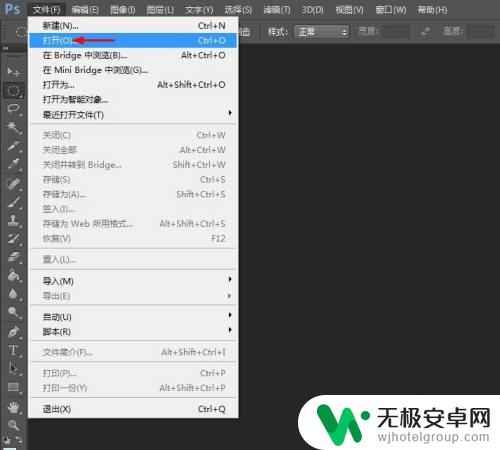
2.第二步:在弹出的对话框中,选择一张需要裁剪的图片并打开。
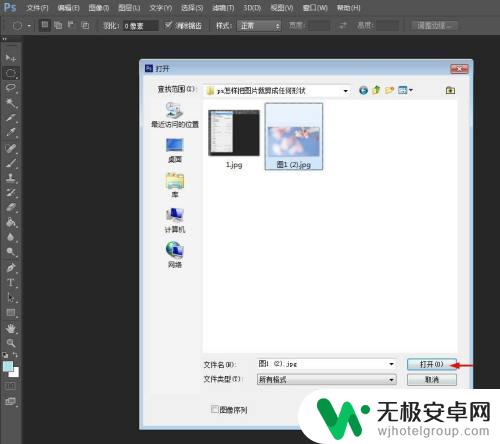
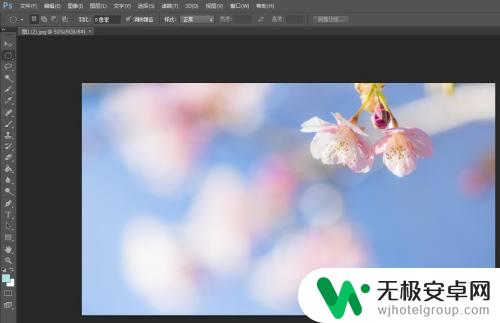
3.第三步:在图层面板中,双击红色圆圈标记的小锁标志。
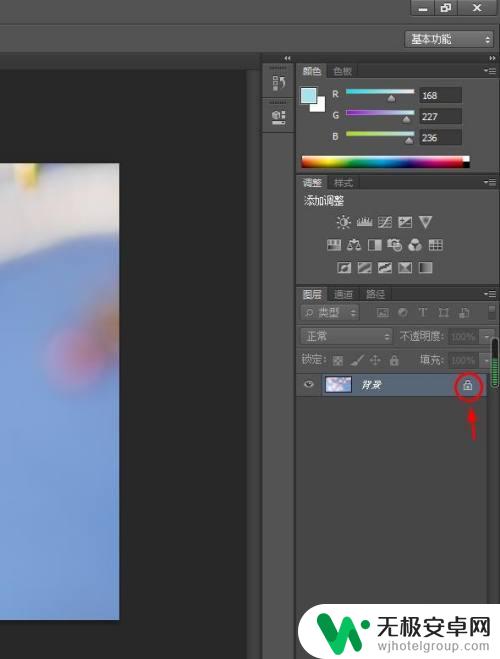
4.第四步:在弹出的对话框中,单击“确定”按钮,解锁背景图层。
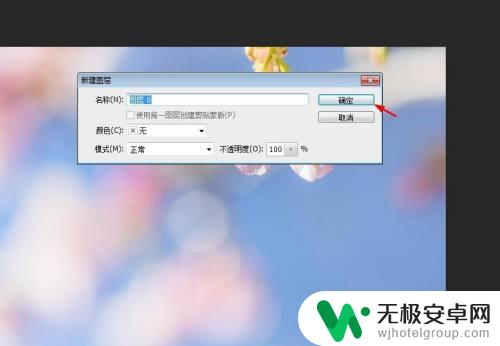

5.第五步:在左边的工具栏中,选择“钢笔工具”。根据需要,单击鼠标左键在图片中画出形状。
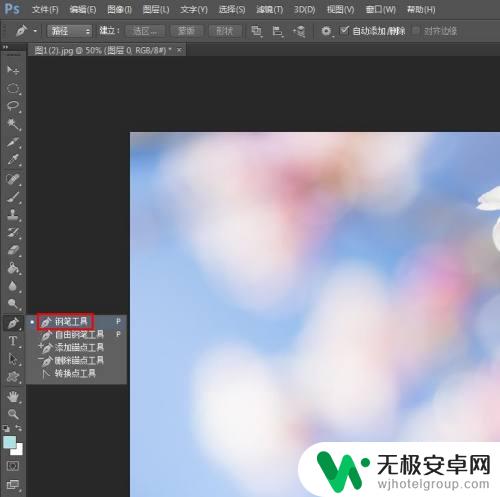

6.第六步:形成一个闭合形状后,单击上方工具栏中的“选区”按钮。
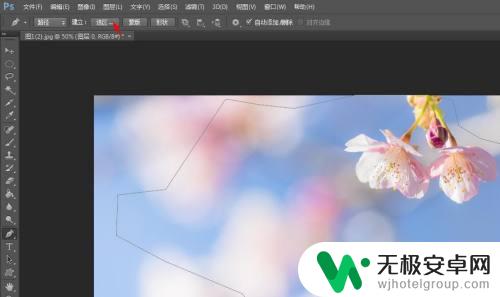
7.第七步:在弹出的建立选区对话框中,羽化半径设置为0。勾选上“消除锯齿”,单击“确定”按钮,这样刚才用钢笔工具画的形状就成选区了。
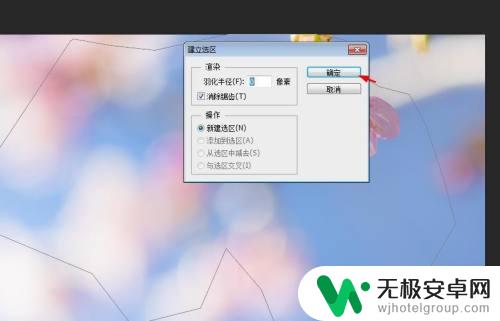
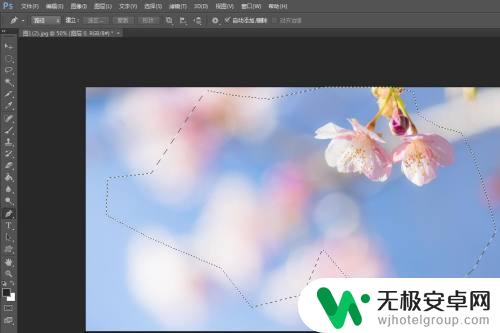
8.第八步:使用快捷键Ctrl+shift+I键,反向选择选区。

9.第九步:按下delete键删除选区,使用快捷键Ctrl+D键,取消选区。


10.第十步:选择菜单栏“文件--存储为”选项,将裁剪的图片存储为png格式就可以了。
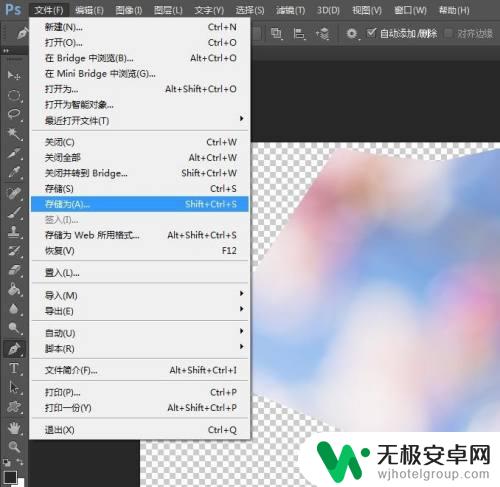
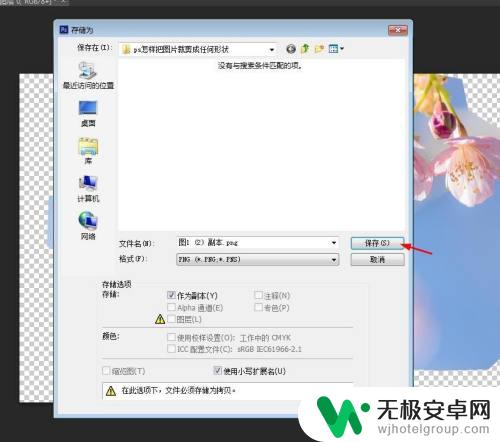
以上就是手机如何裁剪自由形状的全部内容,如果遇到这种情况,你可以根据小编的操作进行解决,非常简单快速而且一步到位。











